Fire Stick에서 Apple TV를 얻는 방법
- Fire Stick: 검색 애플 TV > 선택 애플 TV > 선택 얻다.
- Amazon Appstore에서: 검색 애플 TV > 선택 애플 TV > 선택 화재 TV 장치 > 클릭 얻다.
- Apple TV 앱은 Fire Stick에서 무료이지만 스트리밍하려면 Apple TV+를 구독하거나 비디오를 구매해야 합니다.
이 기사에서는 Fire Stick에서 Apple TV를 얻는 방법과 Amazon의 주력 스트리밍 장치에서 Apple의 스트리밍 서비스를 시청하는 방법을 설명합니다.
Fire Stick의 Apple TV는 무료입니까?
Apple TV 앱 및 Apple TV+ 스트리밍 서비스 Fire Stick을 포함한 Fire TV 장치에서 사용할 수 있습니다. Apple TV 앱은 Fire Stick에서 무료이지만 Apple TV+ 서비스는 무료가 아니므로 사용하려면 Apple TV+에 가입해야 합니다.
이미 Apple TV+ 계정이 있는 경우 Fire Stick 자체를 사용하여 Fire Stick에 직접 앱을 다운로드하거나 다음을 얻을 수 있습니다. Amazon 웹사이트에서 다운로드하고 Fire Stick이 인터넷에 연결되어 있을 때마다 자동으로 설치되도록 하십시오. 사용하다.
Fire Stick에서 Apple TV를 무료로 얻는 방법은 다음과 같습니다.
-
기본 Fire TV 메뉴에서 돋보기 아이콘을 선택합니다.
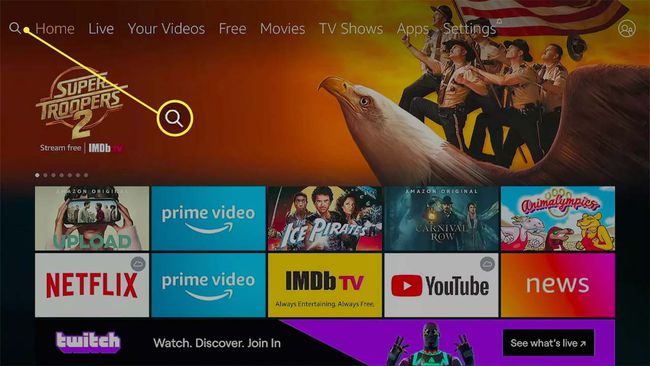
-
화상 키보드를 사용하여 입력 애플 TV, 선택 애플 TV 검색 결과에서.
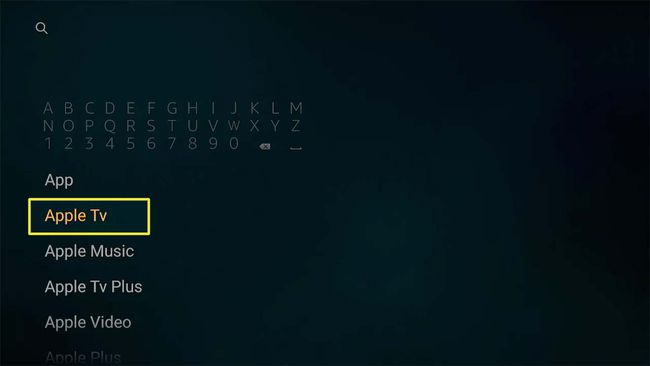
-
선택 애플 TV 앱 결과에서.
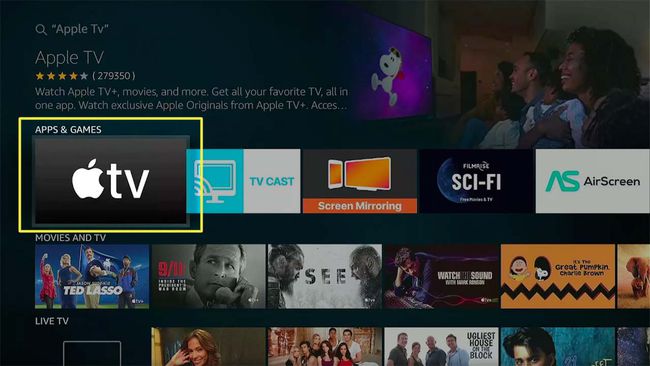
-
선택하다 얻다.
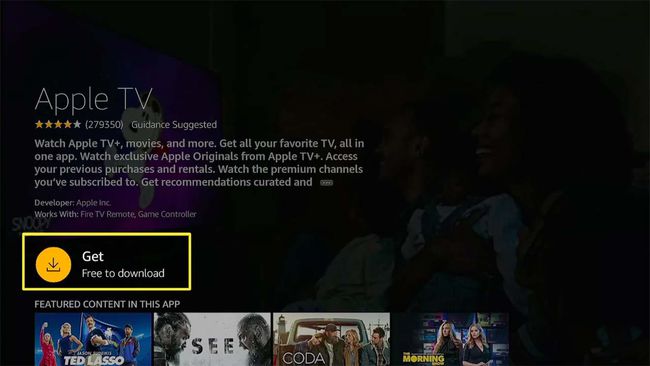
이것은 말할 것이다 다운로드 대신 다른 Fire TV 기기에서 이미 Apple TV 앱을 얻은 경우.
-
앱이 다운로드되고 설치될 때까지 기다립니다.
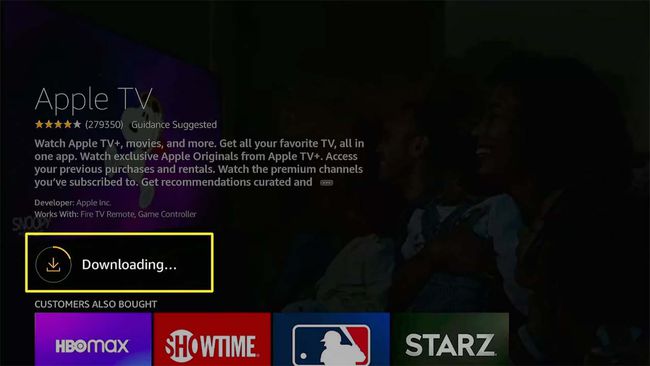
-
선택하다 열려있는.
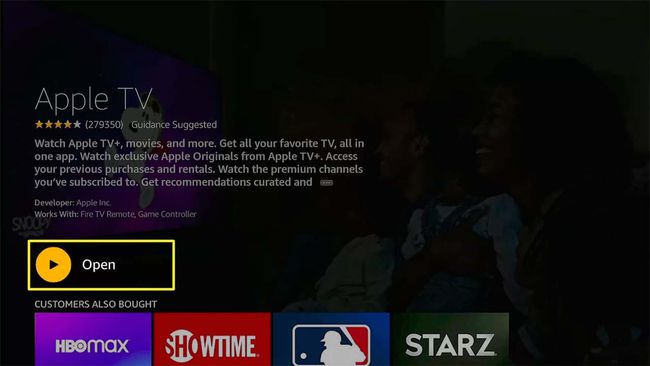
-
선택하다 시청 시작.
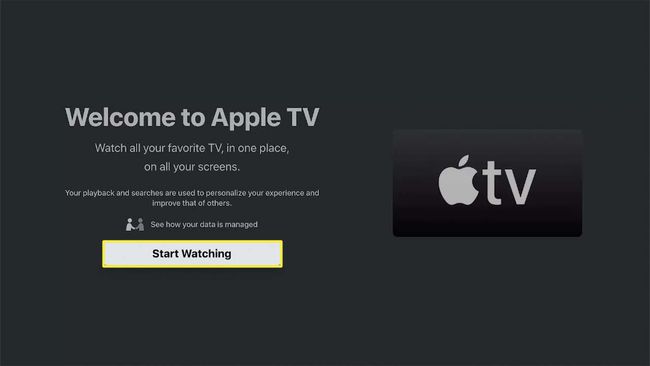
-
선택하다 애플에 보내기 데이터를 공유하고 싶거나 보내지 마세요 데이터를 비공개로 유지합니다.
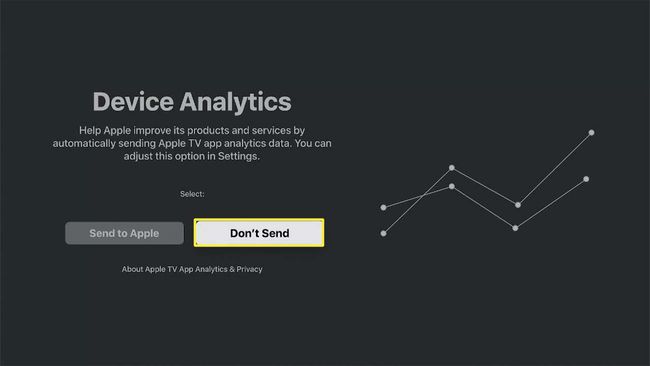
-
이제 Apple TV 앱을 사용할 준비가 되었지만 Apple TV+를 사용하려면 로그인해야 합니다. 로그인하려면 톱니바퀴 아이콘을 선택하세요.
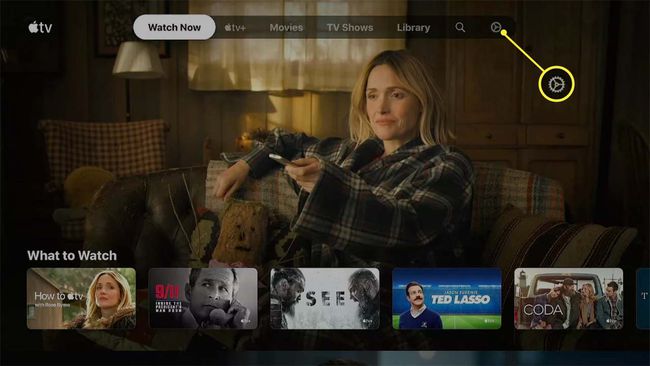
-
선택하다 계정.
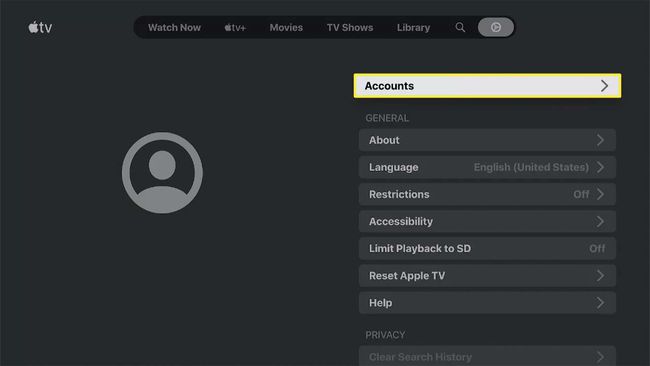
-
선택하다 로그인.

-
선택하다 이 TV에서 로그인.
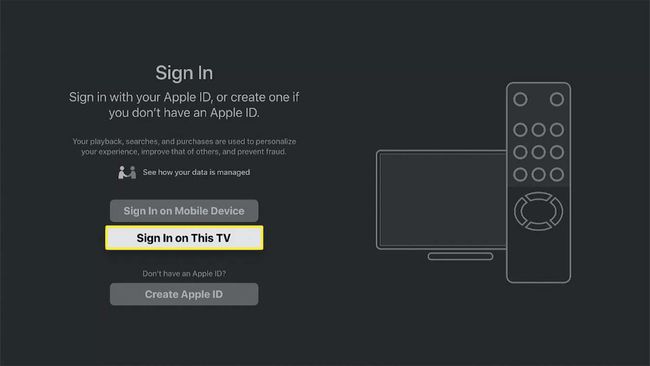
모바일 장치나 컴퓨터가 있는 경우 모바일 장치에서 로그인을 선택하고 대신 화면의 지시를 따를 수 있습니다.
-
Apple ID를 입력하고 선택하십시오. 계속하다.
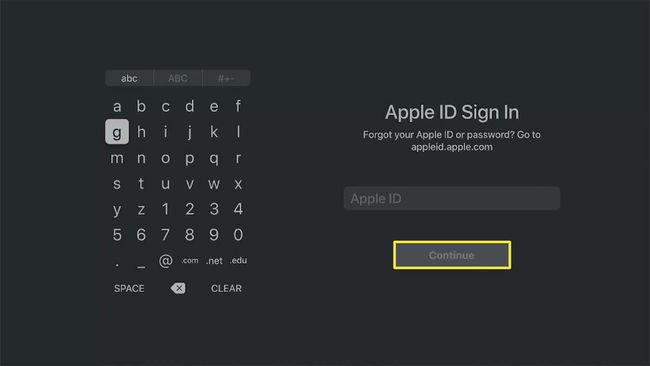
-
Apple 암호를 입력하고 로그인.
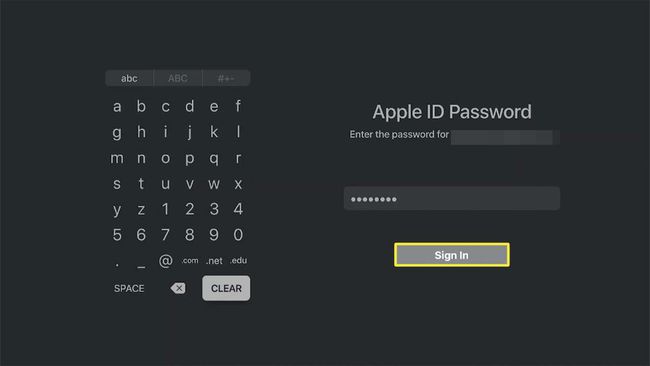
-
Apple TV+ 아이콘을 선택하고 아래에 당신의 컨트롤러에.
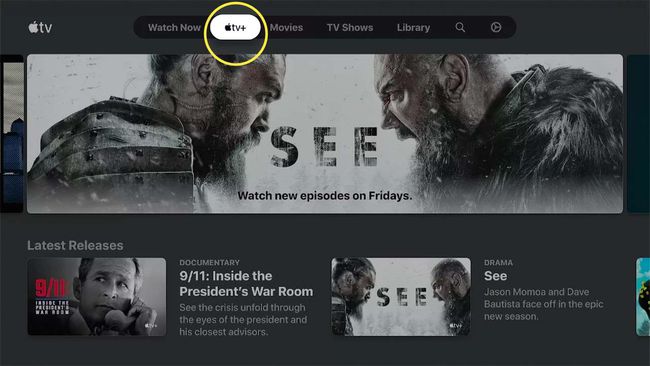
-
보고 싶은 방송을 선택하세요.
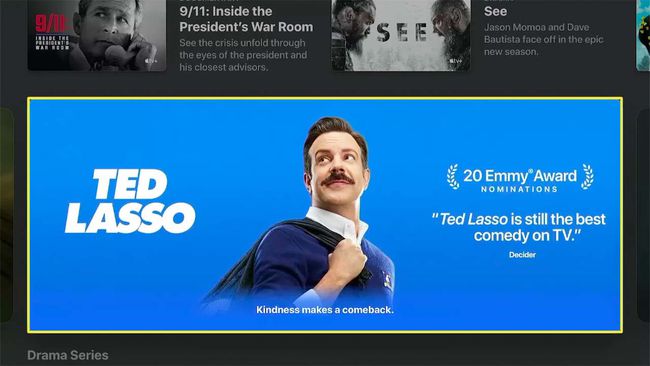
-
선택하다 에피소드 재생.
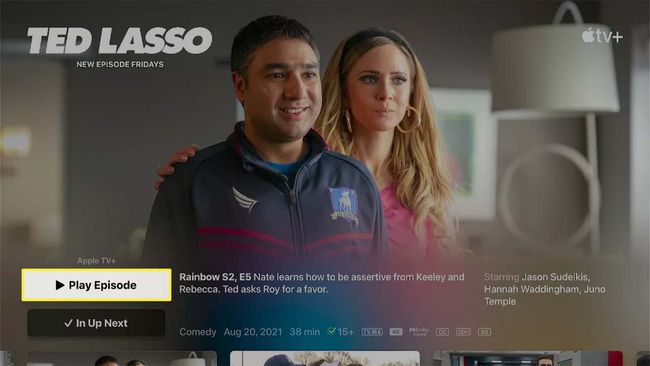
Apple TV+ 쇼가 Fire Stick에서 재생됩니다.
웹 사이트를 사용하여 Fire Stick에서 Apple TV를 얻는 방법
원하는 경우 Amazon 웹 사이트 또는 앱의 앱 스토어를 사용하여 Apple TV 앱을 다운로드하고 다운로드를 대기할 수 있습니다. 방법은 다음과 같습니다.
-
Amazon Appstore로 이동하여 다음을 입력합니다. 애플 TV 검색 필드에 입력하고 Enter 키를 누릅니다.
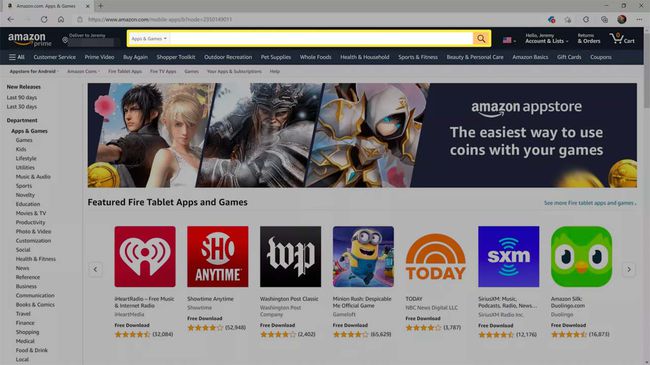
-
딸깍 하는 소리 애플 TV 검색 결과에서.
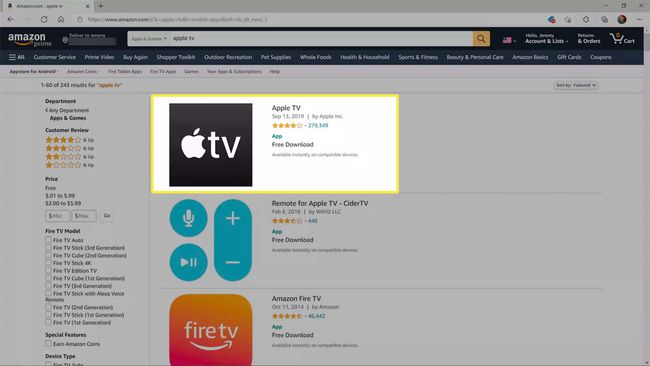
-
클릭 배달 쓰러지 다.
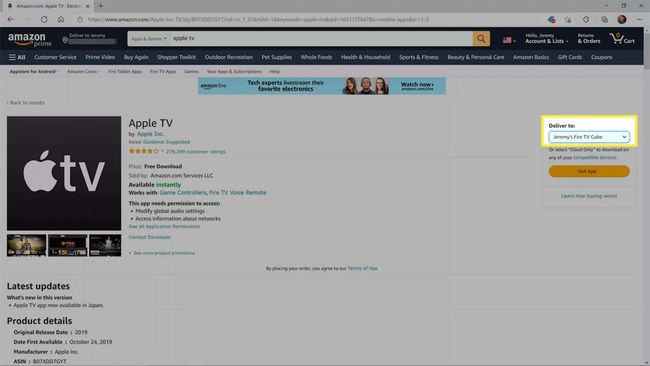
-
Apple TV와 함께 사용하려는 Fire TV 기기를 클릭합니다.
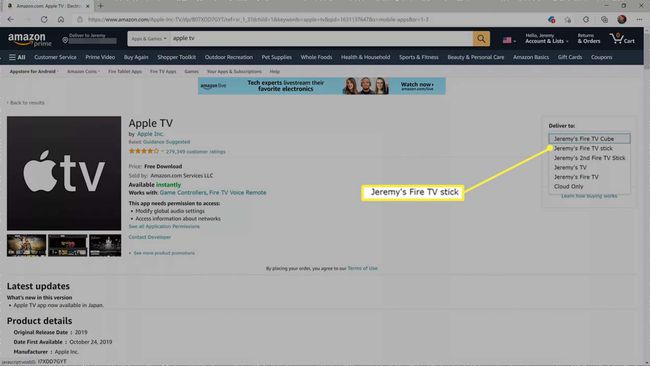
-
딸깍 하는 소리 앱 받기.
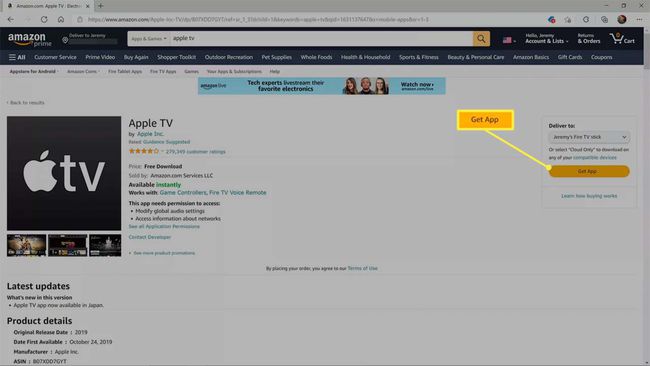
다른 Fire TV 기기에 Apple TV 앱을 이미 설치했다면 배달이라고 표시됩니다.
-
Apple TV 앱이 Fire TV에 다운로드되어 설치됩니다.
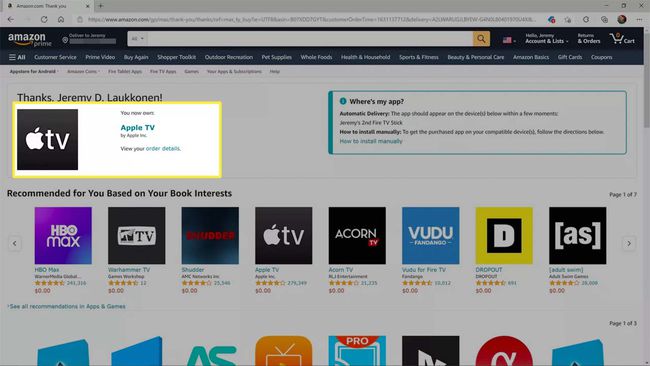
Apple TV+를 사용하려면 여전히 앱에 로그인해야 합니다. 이렇게 하려면 Fire TV 장치에서 앱을 연 다음 이전 지침의 8-19단계를 수행하십시오.
내 Firestick에서 Apple Store를 얻으려면 어떻게 합니까?
당신은 얻을 수 없습니다 애플 앱 스토어 당신의 Fire Stick에. Fire Stick의 브라우저를 통해 Apple Store 웹 사이트에 액세스할 수 있지만 Apple App Store는 Apple 장치에서만 사용할 수 있습니다. Fire Stick에서 Apple TV 앱을 설치하고 Apple TV+ 앱을 시청할 수 있지만 Amazon에는 자체 앱이 있습니다. Fire TV 기기용 앱 스토어. Fire TV 장치는 Android를 기반으로 하므로 대부분의 Android 앱을 사이드로드할 수도 있습니다.
Fire Stick에서 Apple TV를 사용할 수 없는 이유는 무엇입니까?
Fire Stick에서 Apple TV를 사용할 수 없는 경우 Fire Stick을 업데이트한 다음 다시 시도하십시오. 오래된 Fire Stick은 종종 로그인 프로세스를 완료하지 못하게 하므로 로그인하거나 계정을 확인하는 동안 문제가 발생하면 업데이트를 시도하십시오.
Apple TV는 일부 Fire TV 기기와 호환되지 않으므로 호환되지 않는 기기가 있을 수도 있습니다. Amazon 웹사이트를 통해 Fire Stick으로 앱을 전달하려고 할 때 오류 메시지가 표시되거나 Fire Stick에서 직접 검색할 때 앱이 표시되지 않으면 호환되지 않을 수 있습니다. 장치. 을 체크 해봐 Apple TV 앱 호환성 목록 기기가 앱과 작동하는지 확인합니다.
자주하는 질문
-
Fire Stick의 Apple TV에서 자막을 끄려면 어떻게 합니까?
NS Apple TV 앱에서 자막 끄기, 눌러 아래에 리모컨의 버튼 > 선택 자막 > 끄다. Fire Stick 설정에서 자막을 켰다면, Fire Stick에서 자막 끄기 ~에서 설정 > 자막 > 끄다.
-
Fire Stick에서 Apple TV의 프로그램을 어떻게 구입합니까?
Fire TV 기기용 Apple TV 앱은 인앱 구매를 허용하지 않습니다. 대신 iOS 기기 또는 Mac에서 Apple TV 앱을 열고 > 프로그램을 선택하고 > 구입 또는 임차료. 동일한 Apple 계정으로 구매한 항목을 볼 수 있습니다. 도서관 Fire Stick용 Apple TV 앱의 탭.
